Bilgisayarın içerisinde bulunan "RAM" miktarının ne kadar önemli olduğunu bilinir. Ama çoğu kullanıcı, RAM'in tam olarak ne olduğunu, ne kadar RAM'in kendisi için yeterli olacağını tam olarak bilmez. Bu yazımızda öncelikle RAM'in ne olduğunu anlatacağız, RAM Nedir? Ne işe yarıyor? Kimin Ne Kadar RAM'e İhtiyacı Var? sorularına yanıt vermeye çalışacağız.
RAM Nedir; Ne İşe Yarar?
Öncelikle RAM nedir? Bilgisayarın en kritik parçalarından biri olan RAM, diğer adıyla rastgele erişim belleği (random access memory), dosyaların hızla yazılıp okunmasına izin veren bir depolama birimidir. Sabit diskler ve diğer diskler, RAM'in yanında çok yavaş kaldıklarından, onun yerini alamazlar. Örneğin düzenlemekte olduğunuz bir Word belgesi, bilgisayarınızın RAM'inde depolanır - RAM'in yüksek hızı, yaptığınız düzenlemeleri anında görmenizi sağlar. Tabii ki RAM'deki veriler, sabit disk gibi depolama birimlerinde olduğu gibi kalıcı değildir. Gerektiği zaman gerekli olan verilen RAM üzerine yazılır ve gerektiğinde de silinir. Bunu sistem kendisi yapar.
STATİK RAM-DİNAMİK RAM
RAM'lerin statik ve dinamik olmak üzere iki türü vardır. DRAM'ler (Dinamik RAM) erişim süresi açısından SRAM'lere (Statik RAM) göre daha yavaştır. Ancak DRAM, çok daha uygun maliyete sahip olması nedeniyle daha yaygındır.
Ne Kadar RAM'iniz Var?
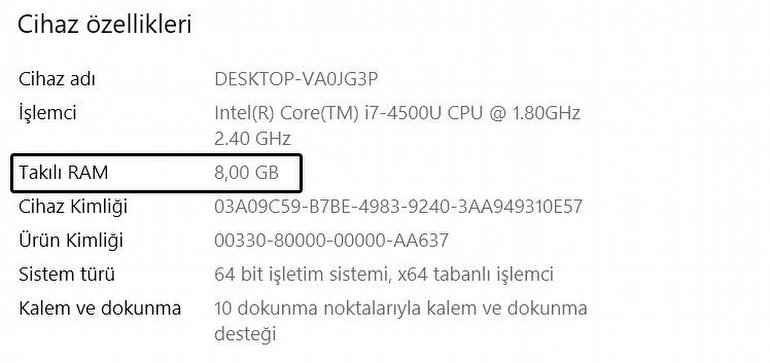
Windows 10 bilgisayarınızda ne kadar RAM yüklü olduğunu görmek için iki farklı yol kullanabilirsiniz. Dilerseniz masaüstünüzde bulunan "Bu Bilgisayar" simgesine sağ tıklayın ve "Özellikler" seçeneğini seçin. Dilereniz de, sol alt köşedeki Windows simgesine sağ tıklayın ve açılan menüden "Sistem" seçeneğini seçin.
Karşınıza bilgisayarınızın özelliklerinin yer aldığı bir ekran gelecek. Burada "Sistem" bölümü altındaki "Yüklü Bellek" satırını veya "Cihaz Özellikleri" bölümü altındaki "Takılı bellek" satırını bulun ve karşısında yazan sayıya bakın.
RAM miktarınız, olması gerekenin altındaysa Windows'la ilgili bir sorun yaşıyor olabilirsiniz. Windows'un 32-bit sürümleri, 4GB'tan fazla RAM'i görmediğinden, 4GB'tan fazla RAM'e sahipseniz 64-bit Windows'a geçiş yapmanız gerekecektir.
Ne Kadar RAM'e İhtiyacınız Var?
İhtiyacınız olan RAM miktarı, doğal olarak kullanım şeklinize göre değişecektir. İsterseniz gelin, bazı bellek büyüklüklerine birikte göz atalım:
2GB ve altı: Her ne kadar günümüzde 2GB bellekle satılan bilgisayar bulmak zor olsa da, halen bu seçeneği sunanlar olduğu bir gerçek. Bugünün şartlarında, bilgisayarınızı hangi amaçla kullanıyor olursanız olun, 2GB RAM düşük kalacaktır. Böyle bir bilgisayarda tabii ki temel işlemleri halen yapabilirsiniz. Ama birkaç programı aynı anda çalıştırmak bile, 2GB RAM için ağır bir yük olabilir. Bu yüzden, 2GB RAM miktarını, günümüz şartlarında kimse için önermiyoruz.
4GB: Yakın geçmişin temel RAM miktarı 4GB idi. Bugün de, 4GB RAM ile gelen pek çok bilgiayar bulmak mümkün. Ama genel trendin, 8GB'a dıoğru gittiği de bir gerçek. Yine de pahalı olmayan bir bilgisayar arıyorsanız ve bu bilgisayarın ofis uygulamaları ile çalışırken ya da internette gezinirken baş ağrıtmasını istemiyorsanız, 4GB sizin için yeterli olacaktır. Ama kullanım amacınız oyun oynamak ya da resim – video düzenlemeye kadar uzanıyorsa, 4GB RAM de sizin için yeterli olmayacaktır.
8GB: Profesyonel kullanıcıları bir kenara brakırsak, bugünün bilgisayar kullanıcılarının büyük bir kısmına önerebileceğimiz RAM miktarı 8GB olacak. 8GB ile oyunları (üst ayarlarda olmamak kaydıyla) oynayabilir, videoları düzenleyebilir (4K ve üstü çözünürlükler olmamak üzere), pek çok "kaynak arsızı" programı çalıştırabilirsiniz.
16GB: "Power User" olarak adlandırılan bilgisayar kullanıcıları için önerilebilecek en iyi RAMmiktarı, tabii ki 16GB olacaktır. 16GB RAM'e sahip bir bilgisayarla her türlü video düzenleme işleminizi rahatça yapabilir, pek çok oyunu zorlanmadan oynayabilirsiniz. Ama unutulmaması gereken, RAM miktarı arttıkça bilgisayarın fiyatının da artacağı. Eğer kendinizi "power user" olarak görmüyorsanız, 8GB seçeneği sizin için yeterli olacaktır.
32GB ve üstü: 32GB veya üzerinde RAM'e ihtiyacınız olduğunu düşünüyorsanız, profesyonel bir kullanıcı olmalısınız. Örneğin 3D modelleme, render işleri, çok yüksek çözünürlüklü videoların düzenlenmesi gibi işleriniz varsa, haklısınız. Bu durumda "ne kadar RAM, o kadar performans" lafını aklınızda tutmanızda yarar var.
Peki ya Video Belleği (VRAM) Ne Olacak?
Bilgisayarın ana RAM'i dışında, bir de video belleği olduğunu belirtmekte yarar var. VRAM, kullandığınız grafik kartının üzerinde yer alır. VRAM hakkında daha faza bilgiye, buradaki yazımızdan ulaşabilirsiniz.
Diğer Önemli Donanımları da Unutmayın
Sisteminizdeki bellek miktarı, performans açısından tabii ki önemli. Ama sadece bellek miktarını yükseltmeniz yeterli olmayacağını da unutmamanızda yarar var. Sabit diskinizi bir SSD diske yükseltmeniz (ya da SSD'li bir bilgisayar satın almanız) performans açısından önemli bir etken. Ayrıca kullanacağınız işlemcinin ne kadar güçlü olduğu da, bilgisayarınızın performansını belirleyecek ana kalemlerden biri olduğu her zaman aklınızın bir köşesinde bulunmalı. Kısacası, yeni bir bilgisayar alacaksanız ya da mevcut sisteminizi yükseltecekseniz, tüm bunları birlikte düşünmenizi öneriyoruz.
Mevcut RAM'inizden En Fazlasını Almanın Kolay Yolu
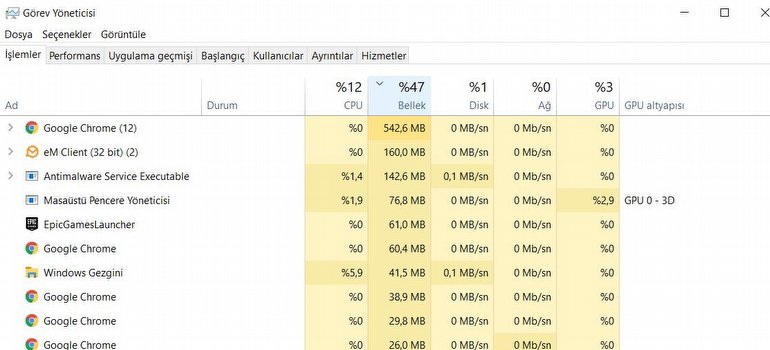
RAM miktarınızı artırmayı düşünmüyorsanız ve mevcut RAM'iniz size yeterli gelmiyorsa, ondan en iyi biçimde faydalanmak için Görev yöneticisini kullanarak hangi programların daha çok RAM tükettiğini izleyebilirsiniz. Görev yöneticisini açmak için görev çubuğuna sağ tıklayın ve "Görev Yöneticisi" seçeneğine tıklayın. Açılan pencerede Bellek sütununa bakmanız gerekiyor. Hatta bu sütuna tıklayarak, en çok bellek harcayan uygulamaları sıralayabilirsiniz. Kullanmadığınız programların bol miktarda bellek harcadığını görüyorsanız, onlara ihtiyaç duyup duymadığınızı gözden geçirin ve gerekiyorsa kapatın.
